
Obsah:
- Autor John Day [email protected].
- Public 2024-01-30 11:59.
- Naposledy zmenené 2025-01-23 15:06.

Pokiaľ ide o stavbu akumulátorov, Li-ion články sú bezpochyby jednou z najlepších možností. Ak ich však získate zo starých batérií do prenosného počítača, možno budete chcieť pred zostavením batérie vykonať test kapacity.
Dnes vám teda ukážem, ako vyrobiť tester kapacity Li-ion pomocou Arduina.
Začnime teda
Krok 1: Pozrite si video
Ak sa vám nechce čítať všetky veci, môžete si pozrieť moje video!
Krok 2: Všetko, čo potrebujeme

1) DPS (Objednal som si online, ale môžete použiť Zero PCB)-https://www.gearbest.com/diy-parts-components/pp_6…
2) Výkonový odpor-https://www.gearbest.com/diy-parts-components/pp_2…
3) 10k odpor-https://www.gearbest.com/diy-parts-components/pp_2…
4) OLED-https://www.gearbest.com/lcd-led-display-module/pp…
5) Arduino-
6) Bzučiak-https://www.gearbest.com/multi-rotor-parts/pp_1525…
7) Skrutkovací terminál-https://www.gearbest.com/diy-parts-components/pp_1…
8) Ženské hlavičky-https://www.gearbest.com/diy-parts-components/pp_6…
9) N-kanálový mosfet IRFZ44N N-https://www.banggood.com/2Pcs-IRFZ44N-Tranzistor-N…
Krok 3: Čo je to kapacita



Pred zostavením testera kapacity musíme vedieť, čo je to kapacita. Jednotka kapacity je mAh alebo Ah. Keď sa pozriete na akýkoľvek lítium-iónový článok, uvedú na ňom jeho kapacitu, pretože jeden z nich na ňom uvádza 2 600 mAh. V zásade to znamená, že ak k nemu pripojíme záťaž, ktorá odoberá 2,6 A, potom by táto batéria vydržala hodinu. Podobne, ak mám batériu 1000 mAh a záťaž 2A, vydrží to 30 minút. A to znamená Ah alebo mAh.
Krok 4: Prakticky nie je možné

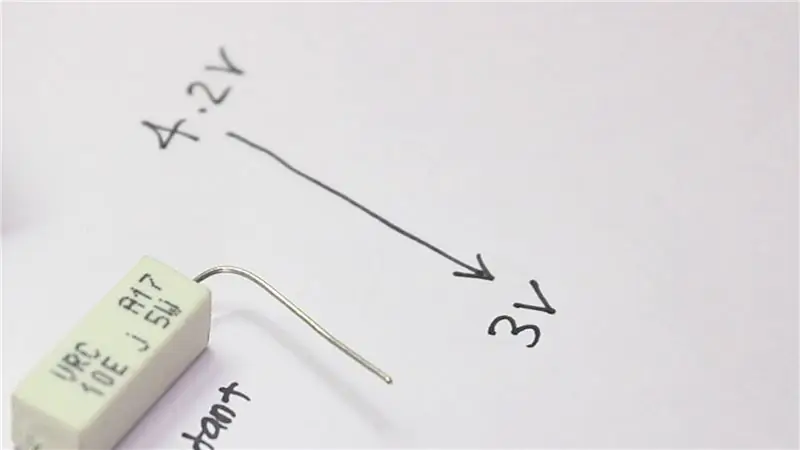


Takto počítať však prakticky nie je možné, pretože všetci poznáme V = IR. Napätie našej batérie bude spočiatku 4,2 V, ak udržíme konštantný odpor, záťažou bude pretekať nejaký prúd. V priebehu času sa však napätie batérie zníži a náš prúd sa zníži. Vďaka tomu budú naše výpočty oveľa ťažšie, ako sa očakávalo, pretože budeme musieť merať prúd a čas pre každú inštanciu.
Aby sme teraz mohli vykonávať všetky výpočty, nie je to prakticky možné, takže tu použijeme Arduino, ktoré zmeria aktuálny čas a napätie, spracuje informácie a nakoniec nám dá kapacitu.
Krok 5: Schématické súbory, súbory kódu a Gerbera
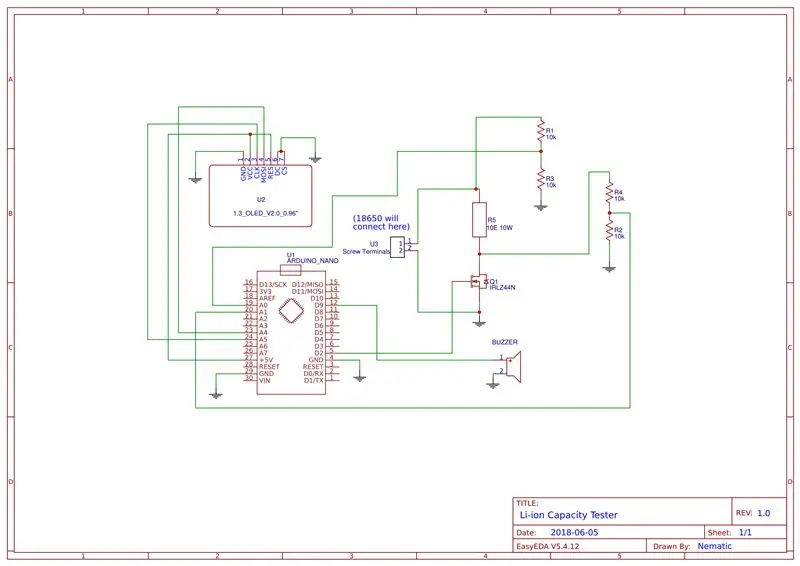
Poznámka!
Nechal som ležať SPI OLED, takže som ho previedol na I2C a použil som ho. Ak sa chcete dozvedieť, ako previesť SPI na OLED, pozrite sa na môj predchádzajúci návod-https://www.instructables.com/id/OLED-Tutorial-Con…
Tu je odkaz na môj projekt, ak chcete vykonať zmeny v DPS a schéme
easyeda.com/nematic.business/18650-Capacit…
Krok 6: Pracujte

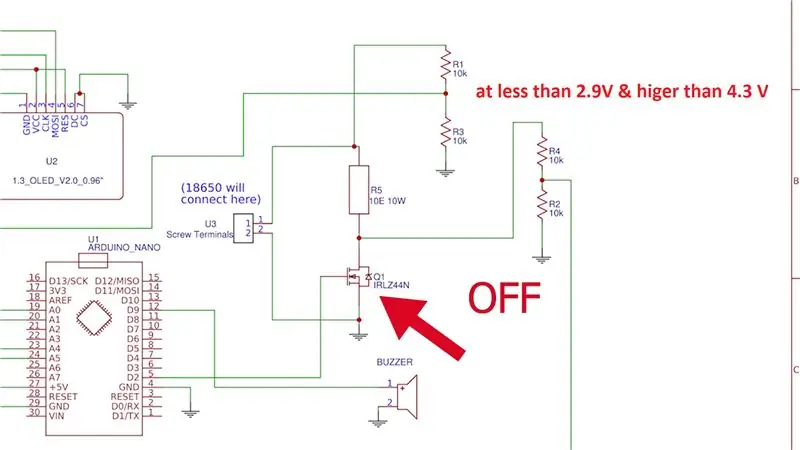
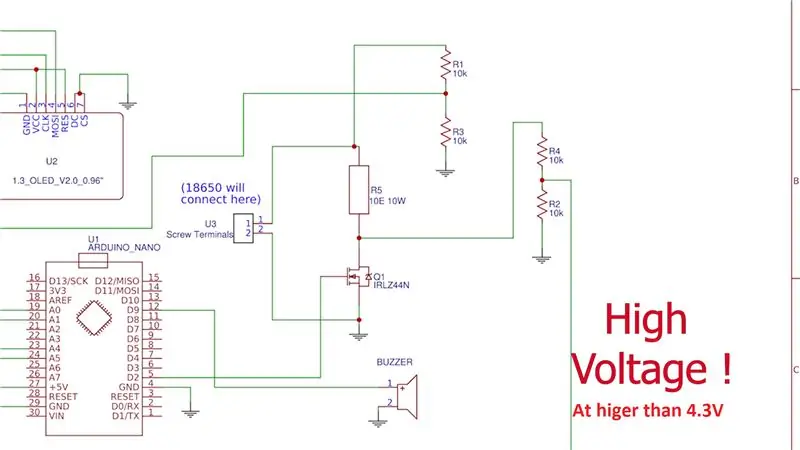
A takto funguje tento obvod, Arduino najskôr meria úbytok napätia vytvorený 10 ohmovým odporom, ak je vyšší ako 4,3 V, potom vypne vysoké napätie displeja MOSFET, ak je menšie ako 2,9 V, zobrazí nízke napätie a vypnite MOSFET a ak je medzi 4,3 V až 2,9 V, zapne MOSFET a batéria sa začne vybíjať cez odpor a merať prúd pomocou zákona ohmov. A tiež používa funkciu millis na meranie času a súčinu prúdu a čas nám dáva kapacitu.
Krok 7: Spájkovanie




Potom som zahájil proces spájkovania na DPS, ktoré som objednal online. Odporúčam používať ženské hlavičky, ako keby ste chceli neskôr odstrániť OLED alebo Arduino pre iný projekt.
Po spájkovaní, keď pripojím napájanie, to niekedy nefunguje podľa očakávania. Možno preto, že som zabudol pridať rezistory Pull Up na rozhraní I2C BUS, a tak som sa vrátil k kódu a použil vstavané rezistory Arduinos Pull Up. Potom to funguje perfektne
Krok 8: Ďakujem

Funguje to! Ak sa vám páči moja práca, pozrite sa na môj kanál YouTube, kde nájdete ďalšie úžasné veci: https://www.youtube.com/c/Nematics_labMôžete ma tiež sledovať na nadchádzajúcich projektoch na Facebooku, Twitteri atď. Https: //www.facebook. com/NematicsLab/https://www.instagram.com/nematic_yt/Pozrite sa na prototyp JLCPCB $ 2 PCB (10ks, 10*10cm):
Odporúča:
Tester kapacity batérie pomocou Arduina [Lithium-NiMH-NiCd]: 15 krokov (s obrázkami)
![Tester kapacity batérie pomocou Arduina [Lithium-NiMH-NiCd]: 15 krokov (s obrázkami) Tester kapacity batérie pomocou Arduina [Lithium-NiMH-NiCd]: 15 krokov (s obrázkami)](https://i.howwhatproduce.com/images/010/image-27076-j.webp)
Tester kapacity batérie pomocou Arduina [Lithium-NiMH-NiCd]: Vlastnosti: Identifikácia falošnej lítium-iónovej/lítium-polymérovej/NiCd/NiMH batérie Nastaviteľné zaťaženie konštantným prúdom (môže tiež upraviť užívateľ) Schopné merať kapacitu takmer akýkoľvek typ batérie (pod 5 V) Jednoduché spájkovanie, zostavovanie a používanie,
DIY tester kapacity batérie Arduino - V2.0: 11 krokov (s obrázkami)

DIY tester kapacity batérie Arduino - V2.0: V dnešnej dobe sú falošné lítiové a NiMH batérie všade, kde sa predávajú reklamy s vyššími kapacitami, ako je ich skutočná kapacita. Je teda skutočne ťažké rozlíšiť skutočnú a falošnú batériu. Podobne je ťažké poznať
DIY tester kapacity batérie Arduino - V1.0: 12 krokov (s obrázkami)

DIY Tester kapacity batérií Arduino - V1.0: [Play Video] Zachránil som toľko starých batérií lap -top (18650), aby som ich znova použil v mojich solárnych projektoch. Je veľmi ťažké identifikovať dobré články v batérii. Predtým som v jednom zo svojich inštrukcií k power banke povedal, ako identifikovať
Ďalší tester kapacity batérie: 6 krokov

Ďalší tester kapacity batérie: Prečo ešte jeden tester kapacity Prečítal som si mnoho rôznych pokynov na zostavenie testera, ale žiadny z nich nevyhovuje mojim potrebám. Chcel som byť schopný otestovať aj viac ako len pripájanie článkov NiCd/NiMH alebo Lion. Chcel som mať možnosť vyskúšať si elektrické náradie
3 Tester kapacity batérie 18650: 6 krokov

3 X 18650 Tester kapacity batérie: Existuje mnoho návodov, ako vytvoriť testery kapacity na základe arduina cez internet. Ide o to, že testovanie kapacity batérie je pomerne dlhý proces. Povedzme, že chcete vybiť batériu s kapacitou 2 000 mAh s prúdom ~ 0,5 A. Bude to trvať navždy
